Värdläge är en inbyggd funktion tillgänglig för alla Twitch-användare. Det låter dig blanda ihop saker för dina prenumeranter genom att sända liveströmmar från andra Twitch.tv-kanaler.
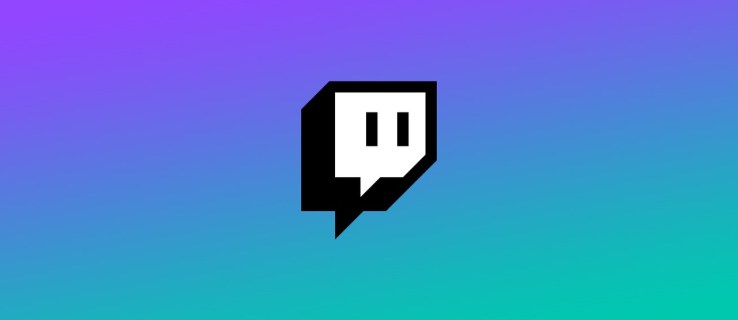
Det är ett ganska enkelt sätt att förbli relevant, även när du inte skapar originalinnehåll. Det finns dock en nackdel med denna praxis. I den här artikeln kommer vi att visa dig hur du är värd för någon på Twitch och pratar om för- och nackdelar med värd.
Hur man är värd för någon på Twitch?
Det finns många anledningar till varför Twitch-streamers anordnar värdfester. Vanligtvis är det i reklamsyfte. Mindre kreatörer kan få fler följare genom att sända sitt innehåll på liveströmmar från vissa större kanaler. Det är också ett bra sätt att stärka din onlinegemenskap och utbyta idéer.
Hosting är perfekt för att organisera välgörenhetsströmmar, konferenser och liknande evenemang. Vissa skapare håller till och med livekonserter på Twitch.tv där andra musiker gör speciella framträdanden.
Några av de största spelturneringarna, som SGDQ och EVO, sänds via värdläge. Detta gör att du kan njuta av e-sportevenemang medan du chattar med andra tittare i realtid.
Sammantaget kan du i stort sett använda hosting för alla aktiviteter med högt deltagande. Det finns några sätt att aktivera den här funktionen. Så här är värd för någon på Twitch:
- Genom att använda ett chatbox-kommando.
- Genom Mobile Host Mode (endast iOS).
- Genom att aktivera Auto Host.
Hur man är värd för andra streamers på Twitch?
Det vanligaste sättet att starta en värdfest är genom att bjuda in kreatörer via din chatbox. Så här är värd för andra streamare på Twitch:
- Öppna din chatbox.

- Hitta kanalen du vill vara värd för och kopiera namnet.

- Klistra in den i din chatt och lägg till /host framför den.

- Om du vill lägga till ytterligare en kanal kan du använda kommandot /host igen. Du kan dock bara göra det upp till tre gånger.
Om du är orolig för om värdskapet kommer att göra ändringar i ditt chattrum kan du vara lugn. Förutom att låta dina prenumeranter interagera, kommer det att hålla alla dina chattinställningar intakta.
Hur man är värd för andra streamers på Twitch med hjälp av mobilappen?
Om du inte vill vara bunden vid din plats medan du streamar kan du aktivera Mobile Host Mode. Så här är värd för andra streamers på Twitch med mobilappen:
- Ladda ner Twitch-appen från App Store.

- Klicka på den lilla kugghjulsikonen för att öppna en rullgardinsmeny.

- Välj alternativet "Värd" längst ned i listan.

- Hitta kanalen du vill vara värd för.
Tyvärr, även om du kan ladda ner Twitch.tv till din Android-telefon, kan du inte vara värd för en annan kanal. Från och med nu är Mobile Host Mode endast tillgängligt för iOS-användare.
Hur slutar man vara värd på Twitch?
Du kan avsluta saker smidigt genom att använda ett enkelt kommando. Så här slutar du vara värd på Twitch via chatboxen:
- Öppna din chatt med gästkanalen.
- Skriv /unhost framför deras användarnamn.

- Vänta på meddelandet för att se till att du har stoppat värden.
Tänk på att dina redaktörer också kan hantera värdsessioner. Det betyder att de kan starta och avsluta sessioner, till och med lägga till kanaler. Du kan använda det bra genom att låta dem marknadsföra vissa kreatörer även när du är offline. Se bara till att skapa en lista över dina favoritkanaler så att det inte blir någon sammanblandning.
Ytterligare vanliga frågor
1. Vilka är nackdelarna med att vara värd för en annan kanal?
Även om värd i allmänhet är roligt, finns det några potentiella nackdelar. Det största problemet är definitivt bristen på kontroll. Eftersom det är en livesändning finns det inget sätt att förutsäga hur det kommer att bli. Här är några saker som kan gå fel när du är värd för en annan kanal:
• Ingen kemi. Om det är första gången du samarbetar med en annan kreatör finns det inget sätt att säga säkert om du passar bra. Du kan ha missbedömt kompatibiliteten för dina kanaler. De kan till och med framstå som stötande eller oförskämda mot dina prenumeranter. Det är därför det är viktigt att veta vem du släpper in på din kanal.
• Ej lyhörd publik. Det finns ingen säker garanti att värdskapet kommer att stärka din kanal. Oerfarna streamare tenderar att göra misstaget att vara värd för för många slumpmässiga kanaler. Det är inte bara ineffektivt, utan det kan också bli tråkigt för dina prenumeranter. Det kan till och med slå tillbaka, som om de slutar gilla andra kreatörer mer än dig.
• Försenad kommunikation. När du aktiverar värdläge kan dina följare inte se bannern. Det är viktigt att komma ihåg att lägga upp dina offlinemeddelanden någon annanstans.
• Andra lösningar. Om ditt enda skäl till att vara värd är att förbli aktiv, finns det andra sätt. Du kan till exempel använda Twitch Video-On-Demand-funktionen. Detta gör att du kan sända inspelningar av dina tidigare strömmar och behålla din status som kreatör.
2. Vad är skillnaden mellan en värd och en raid på Twitch?
Twitch raids är ett roligt sätt att engagera sig i din onlinegemenskap. De äger vanligtvis rum precis efter slutet av en värdfest. Till skillnad från sändningar varar razzior inte så länge och är mycket mer spontana.
När streamen är över skickas de återstående tittarna fram och tillbaka till nya kanaler som en del av en Twitch Raid. Där kan de delta i chattrumsdiskussioner, interagera med nya streamers och eventuellt gå med i deras kanaler.
Om du längtar efter nya prenumeranter är raids ett utmärkt tillfälle att öka ditt följe. Se bara till att undvika uppenbar självreklam. Det kan göra människor obekväma och få dem att lämna raiden. Det är bäst att låta andra hajpa dig.
Ge alltid dina följare lite heads-up innan du omdirigerar dem till en ny kanal. Du kan göra ett kort meddelande i slutet av din sändning innan du påbörjar raiden. Så här gör du:
1. Öppna din chatbox.
2. Skriv in namnet på den kanal du vill raida.
3. Skriv /raid framför användarnamnet.

4. Klicka på knappen "Raid Now" efter nedräkningen.

Du kan också vänta 80 sekunder på att Twitch ska omdirigera dina tittare automatiskt. När du vill avsluta raiden klickar du bara på "Avbryt".
Om raiden faktiskt äger rum på din kanal, oroa dig inte. Om det går över styr har Twitch några användbara verktyg du kan använda. Så här kan du hantera en raid:
1. Gå till Creator Dashboard > Inställningar > Stream.

2. Stäng av standardinställningen.
3. Välj vem som får raida din kanal (t.ex. endast följda kanaler).

Du kan blockera en inkommande raid genom att justera dina chattrumsinställningar. Så här gör du det genom att aktivera funktionen Endast för följare:
1. För att öppna "Inställningar" klicka på den lilla kugghjulsikonen på din chatbox.

2. Hitta alternativet "Endast för följare" och tryck på för att aktivera det.

3. Bestäm hur många gånger en person måste ha följt dig för att få tillgång.

Om någon har trakasserat dig med ovälkomna Twitch Raids kan du blockera dem från din kanal. Så här gör du:
1. Öppna chatt "Inställningar."
2. För att se en lista över kanaler, klicka på "Senaste räder."
3. Hitta den problematiska kanalen och klicka på knappen "Banna" bredvid den.
3. Vad är Twitch Auto Host?
Istället för att bara vara värd för fester manuellt eller när du är live, kan du använda Twitch Auto Host. Funktionen låter dig lägga till andra kreatörer och teammedlemmar till din kanal när du är offline. Det är ett annat sätt för streamers att nå ut till varandra för att få stöd.
Så här aktiverar du Twitch Auto Host:
1. Gå till din "Creator Dashboard" och öppna "Kanalinställningar."
2. Hitta "Auto-hosting" i listan nedan.
3. Slå på den genom att klicka på knappen bredvid den.
4. För att vara värd för Twitch-teammedlemmar när du är offline, klicka på knappen "På".
5. För att skapa en kortlista med kanaler, öppna avsnittet "Värdlista". Tryck på den lilla +-ikonen bredvid varje användarnamn. Du kan anpassa listan genom att gå till avsnittet "Värdprioritet". Där kan du bestämma ordningen genom att ordna om kanalerna manuellt.
6. När du är klar klickar du på "Spara ändringar".
Du kan ha ett obegränsat antal kanaler på din lista, men det betyder inte att du borde. Det är bäst att börja med 10-20 kanaler, vilket borde ge gott om drifttid (40+ timmar).
Om du inte är nöjd med Auto Host-funktionen kan du stänga av den via "Inställningar" när som helst.
Bli partiets liv
Att tillåta andra streamare på din kanal har sina upp- och nedgångar. Om du saknar kemi kommer dina tittare att bli uttråkade. Det finns också en liten chans att gästskaparen kan få dig i problem genom att bryta mot communityns riktlinjer.
Men det finns också många fördelar med att vara värd för en annan kanal. Det ger exponering, kopplar dig till dina medskapare och håller dig aktiv. Twitch låter dig organisera värdfester var och när som helst; även när du är offline. Sammantaget är det en fantastisk funktion tillgänglig för alla typer av streamers.
Hur ofta använder du Host Mode? Vad föredrar du – att vara värd för andra kanaler eller vara gäststreamer? Kommentera nedan och dela din upplevelse i Twitch Host Mode.
















